win11打字打一半变拼音 win11输入法只能打字母
更新时间:2024-03-31 12:46:03作者:yang
Win11打字打一半变拼音,Win11输入法只能打字母,这种情况下对于中文输入来说无疑是一个挑战,在这个数字化时代,输入法的便捷性和准确性对于我们的工作和生活起着至关重要的作用。如何选择一款适合自己的输入法成为了每个人需要考虑的问题。在众多输入法中,Win11输入法虽然存在一些不便之处,但其快捷的英文输入功能和便利的切换方式,依然吸引着许多用户的喜爱。在不断的完善和发展中,相信Win11输入法将会越来越贴合用户的需求,为用户带来更好的使用体验。
具体方法:
1.
在键盘中按下win+i打开设置,点击【时间和语言】。
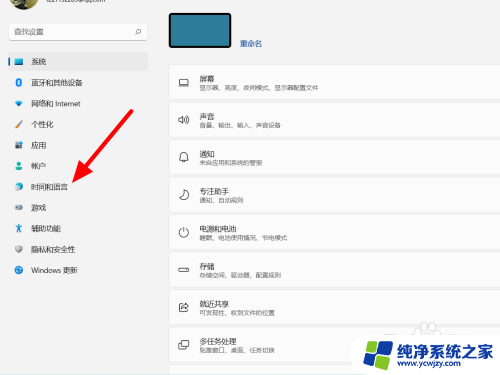
2.在时间和语言选项下,点击【语言和区域】。
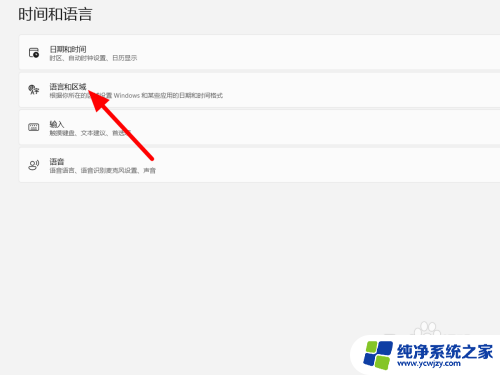
3.在语言和区域选项下,点击中文右侧【设置】(···)。
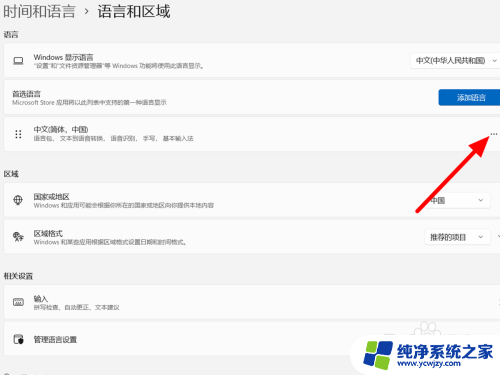
4.出现下拉,点击【语言】选项。
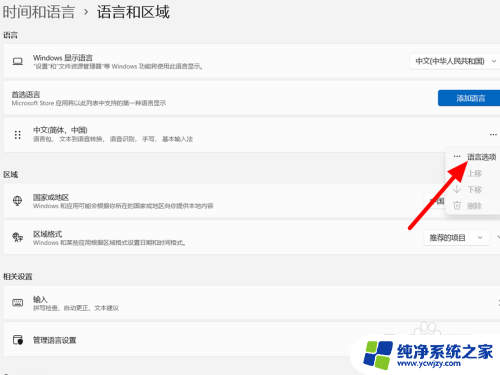
5.在选项下单击微软拼音右侧【设置】(···)。
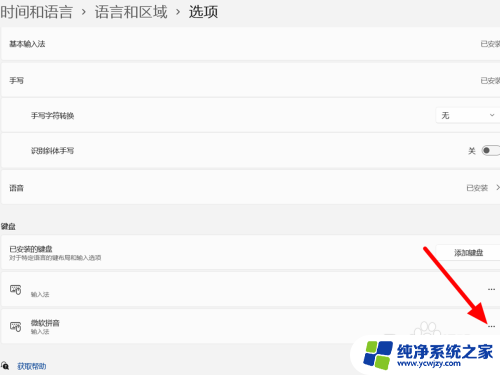
6.在微软拼音选项下,点击【常规】。
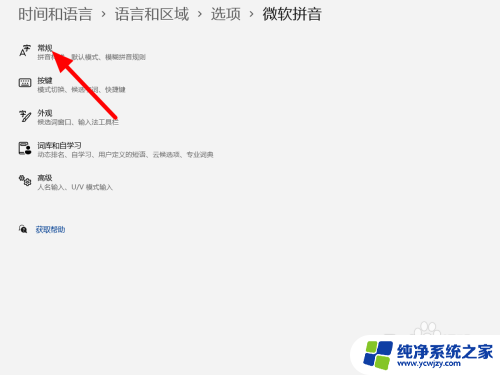
7.在常规选项下,开启【兼容性】。
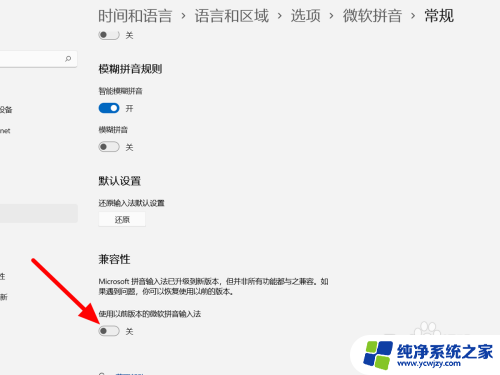
8.点击【确定】,这样就解决成功。
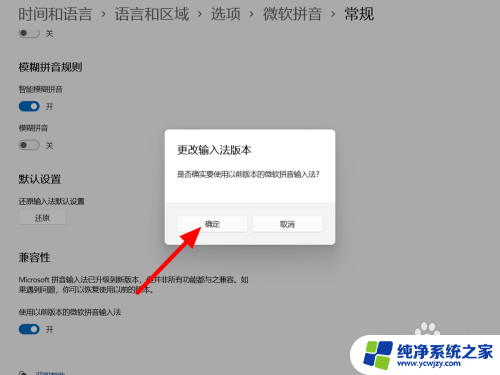
以上就是Win11打字打一半变拼音的全部内容,如果你遇到这种情况,可以按照以上方法解决,希望对大家有所帮助。
win11打字打一半变拼音 win11输入法只能打字母相关教程
- win11输入法只能打出字母不能打汉字的 Win11输入法无法输入汉字怎么办
- win11键盘只出字母不出汉字怎么办 win11输入法只能打出字母无法输入中文
- win11笔记本电脑输入法打不出汉字只能打字母
- 电脑win11输入法打不出汉字只能打字母
- win11自带输入法打不出汉字 Win11输入法全部是字母无法输入汉字
- win11自带输入法不显示选字 Win11输入法打字没有选字框怎么办
- win11输入法看不见 win11打字无法显示输入框内文字
- win11游戏键盘总打字 Win11玩游戏时输入法自动打字怎么关闭
- win11输入一直消失 win11电脑打字时文字自动消失的处理方法
- win11打字变繁体 如何将Win11输入法从繁体转换为简体
- win11开启讲述人后屏幕没有颜色怎么办
- win11查看计算机名
- win11 桌面备忘录
- 关掉win11自带软件的自动更新功能
- win11禁用 高级启动
- win11清除系统垃圾
win11系统教程推荐
win11系统推荐